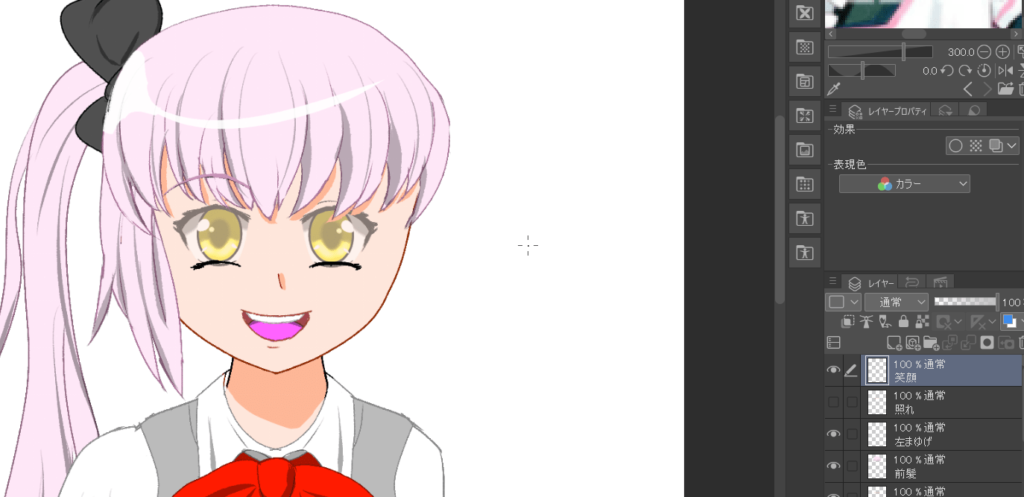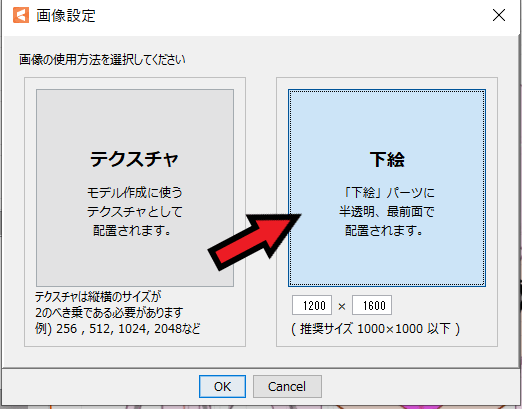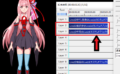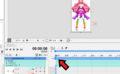Live2Dでは笑顔と照れを簡単に作ることができます。
笑顔と照れをマスターすれば感情表現に磨きがかかりますよね。
今回は笑顔と照れを作る方法を解説します。
この記事を読むと・キャライラストの笑顔と照れの作り方がわかります。
・照れの作り方を知りたい
笑顔と照れの作り方を解説!
笑顔の作り方
笑顔の作り方は瞬きと同じですがメッシュを操作して笑顔の形を作るのは難しいです。
この場合なにか見本があったほうが作りやすいですよね。
実はあるんですね、こういう機能が!
それは下絵用のpngファイルを読み込んで使う機能です。
そのためクリスタを使って笑顔のpngファイルを作り下絵としてLive2Dに読み込ませます。
こうすることで笑顔の形を作りやすくなります。
まずクリスタで笑顔のレイヤーを作り、pngデータとしてファイル保存します。
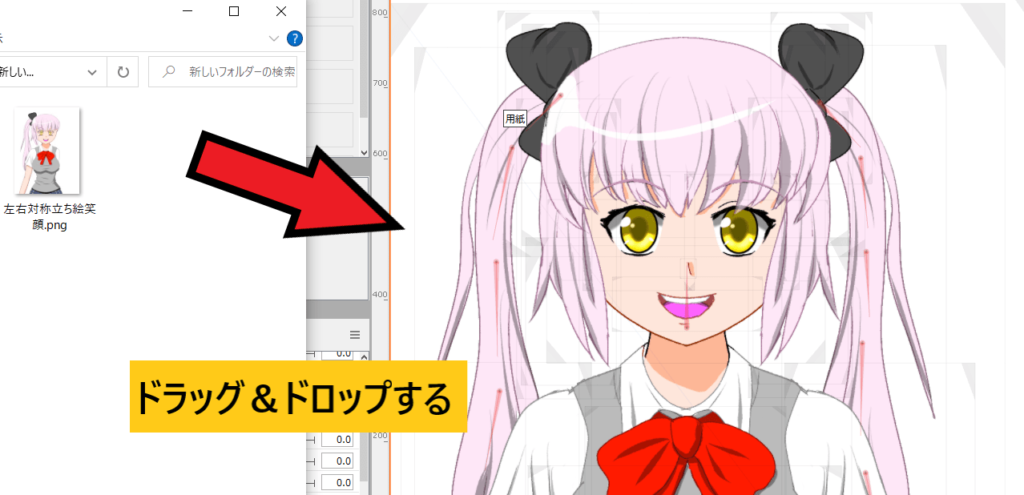
次にLive2D側に先ほど作ったpngファイルをドラッグ&ドロップします。
するとこのような画面がでます。
下絵を選んでOKを押します。
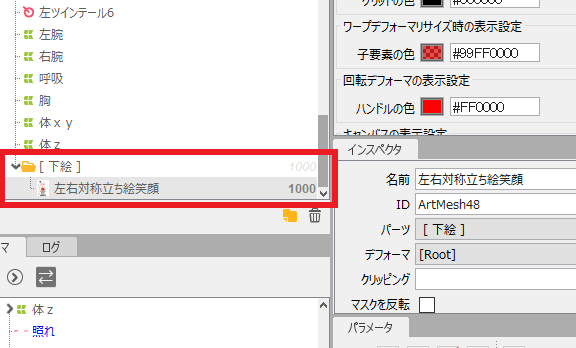
その後描画順が1000の下絵パーツが出来上がります、これを見本にして笑顔の形を作っていきます。
笑顔を作る
作り方はまばたきの動きと同じです、左目笑顔パラメータに2点キーを追加して作っていきます。
左目笑顔のキーを右へ動かして笑顔の形を作ります。
まばたきの作り方はこちらのページを参考にしてください。

形を作れたら下絵を非表示にして形を確認します。
大丈夫なら反対側の目も作ります。
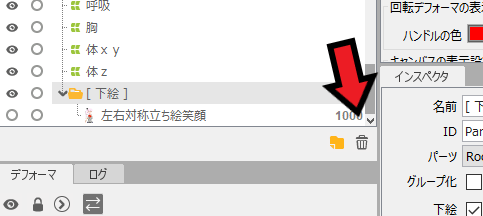
下絵パーツが不要になったらゴミ箱をクリックして削除します。
これで笑顔の動きができました。
照れの作り方
照れは頬を赤くしたパーツを作りそれを透明にして作っていきます。
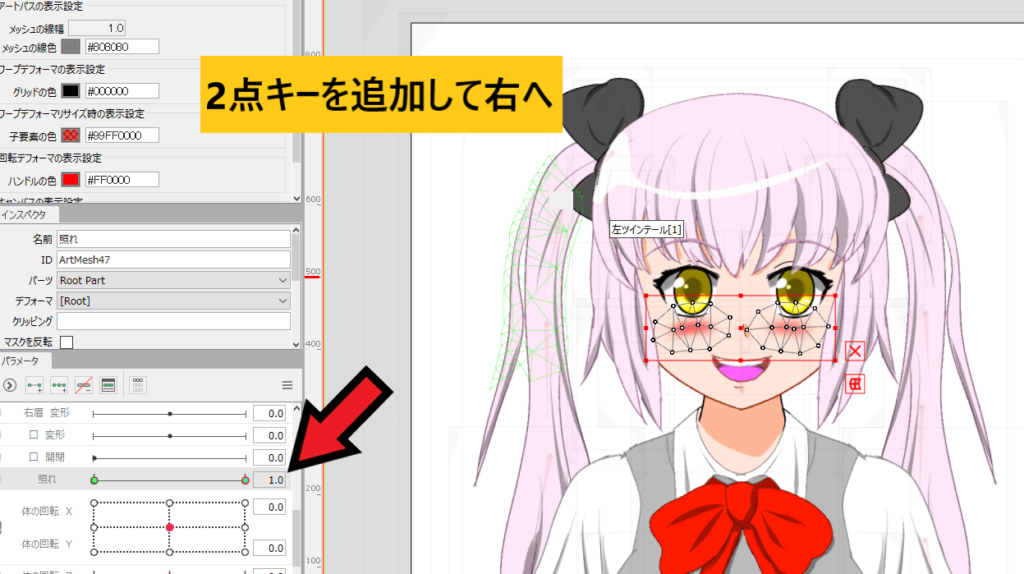
最初に頬を赤くしたパーツを選択して、照れパラメータに2点キーを追加して右へ動かします。
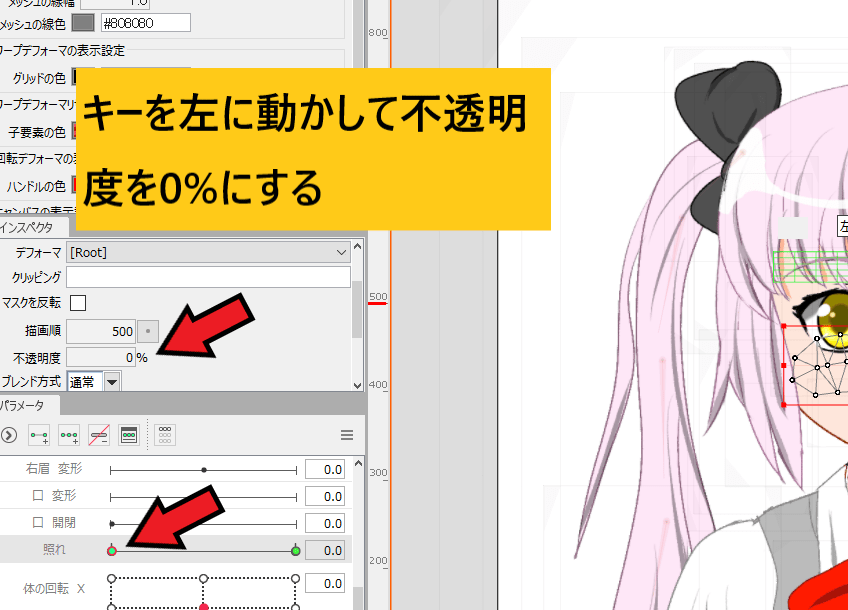
その後キーを左に動かし、インスペクタ欄の不透明度を0%にします。
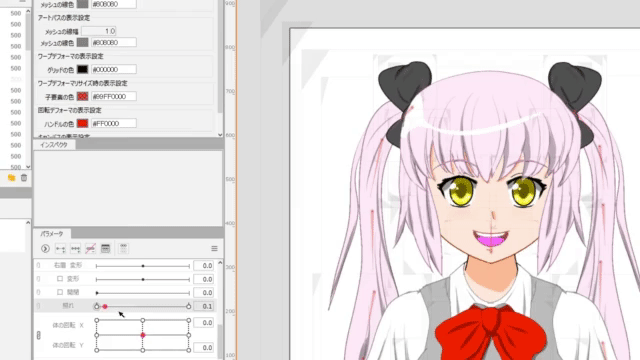
完成したのがこちらです、パラメータ数値が0の時不透明度を0%にしているので見えなくなり、数値が1になったら100%にしているので頬が徐々に赤くなっていきます。
これで照れの動きが完成しました。
まとめ